Proteger un PDF con contraseña en iPhone fácil y rápido
hace 3 meses
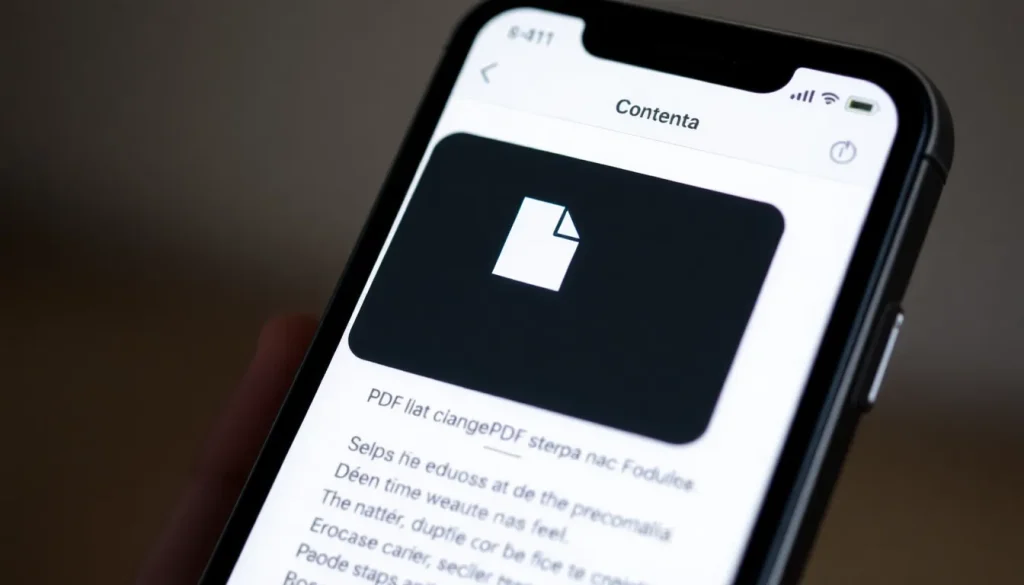
¿Alguna vez te has preocupado por la seguridad de tus documentos importantes? Proteger información sensible es una necesidad en el mundo digital actual. Con los avances tecnológicos, ahora es más fácil que nunca asegurar tus archivos. En este artículo, descubrirás cómo proteger un PDF con contraseña desde tu iPhone y otras herramientas útiles para garantizar la privacidad de tus documentos.
El formato PDF es universalmente conocido por su capacidad de mantener la integridad de los documentos, pero ¿sabías que también puedes añadir una capa extra de seguridad? Acompáñame y exploremos juntos todas las formas de asegurar tu información crucial.
- Cómo proteger un PDF con contraseña en iPhone
- Cómo abrir un PDF protegido con contraseña desde el iPhone
- ¿Cómo convertir cualquier documento en PDF desde el iPhone?
- Consejos para elegir una buena contraseña
- ¿Cómo proteger un documento PDF con contraseña en otras plataformas?
- Protección adicional para tus documentos en iPhone
- Preguntas frecuentes sobre la protección de PDFs
- ¿Qué piensas? ¡Comparte tu experiencia!
Cómo proteger un PDF con contraseña en iPhone
El iPhone ofrece una variedad de herramientas para proteger tu información, y una de las más útiles es la capacidad de bloquear archivos PDF con una contraseña. Este proceso es sorprendentemente sencillo y no requiere la instalación de aplicaciones adicionales.
Para bloquear un PDF en tu iPhone, sigue estos pasos:
- Abre la aplicación Archivos.
- Navega hasta el archivo PDF que deseas proteger y ábrelo.
- Toca el menú desplegable que aparece en la parte superior, donde figura el nombre del archivo.
- Selecciona la opción Bloquear PDF, que se acompaña de un icono de candado.
- Introduce y confirma una contraseña segura.
Una vez completados estos pasos, el PDF estará protegido, y cualquier intento de acceso requerirá la contraseña que has establecido. Este método es ideal para mantener documentos como contratos, informes confidenciales y datos personales a salvo de miradas indiscretas.
Cómo abrir un PDF protegido con contraseña desde el iPhone
Para acceder a un PDF que has protegido, simplemente abre el archivo en la aplicación Archivos. Cuando se te solicite, introduce la contraseña que configuraste anteriormente. Así de fácil. Si decides compartir este PDF, ten en cuenta que cualquier persona que intente abrirlo en cualquier dispositivo también necesitará esa contraseña.
El sistema de protección es universal, lo que significa que puedes compartir el archivo y abrirlo en otros dispositivos, como una Mac o un PC, utilizando aplicaciones como Vista Previa o Adobe Reader. Siempre que se introduzca la contraseña correcta, tendrás acceso completo al contenido del documento.
¿Cómo convertir cualquier documento en PDF desde el iPhone?
Si deseas proteger un documento que no está en formato PDF, el primer paso es convertirlo. Afortunadamente, tu iPhone facilita esta tarea. Aquí te explico cómo hacerlo:
Para convertir documentos a PDF, puedes utilizar la función de impresión de tu iPhone o aplicaciones nativas como Pages, Numbers y Keynote. Estos son los pasos a seguir:
- Abre el documento que deseas convertir.
- Selecciona la opción Imprimir.
- En el menú de opciones, busca y selecciona Guardar como PDF.
- Elige la ubicación donde quieres guardarlo y confirma.
Así, podrás convertir archivos de Word, Excel y otros formatos a PDF y, seguidamente, aplicarles una contraseña para mayor seguridad. Este método asegura que tus documentos estén protegidos incluso antes de ser compartidos.
Consejos para elegir una buena contraseña
Seleccionar una contraseña segura es crucial para proteger tus archivos PDF. Aquí hay algunos consejos para crear una contraseña efectiva:
- Usa al menos 12 caracteres.
- Incluye una combinación de letras mayúsculas y minúsculas.
- Añade números y caracteres especiales.
- Evita palabras comunes y datos personales.
- Considera el uso de una frase de contraseña.
Recuerda que una contraseña robusta es la primera línea de defensa contra el acceso no autorizado a tu información.
¿Cómo proteger un documento PDF con contraseña en otras plataformas?
Si bien este artículo se centra en el iPhone, existen diversas maneras de proteger un PDF en otras plataformas. A continuación, se presentan algunas opciones:
- Adobe Acrobat: Este software ofrece la opción de proteger PDFs mediante contraseña y es ampliamente utilizado en entornos profesionales.
- Herramientas en línea: Servicios como iLovePDF permiten añadir contraseñas a tus documentos desde cualquier navegador.
- Software de terceros: Hay muchas aplicaciones disponibles, como PDF Expert, que ofrecen funciones robustas para asegurar tus PDFs.
Elige la opción que mejor se adapte a tus necesidades y asegúrate de siempre mantener la privacidad de tus documentos importantes.
Protección adicional para tus documentos en iPhone
Aparte de proteger PDF, también es crucial tener en cuenta otras formas de asegurar tus datos en tu iPhone. Aquí hay algunas recomendaciones:
- Activar Face ID o Touch ID: Esto asegura que solo tú puedas acceder a tu dispositivo.
- Utilizar notas seguras: Guarda información sensible en notas protegidas con contraseña dentro de la aplicación Notas.
- Cifrado en iCloud: Asegúrate de que tu iCloud esté cifrado para proteger tus archivos almacenados en la nube.
Implementar estas medidas adicionales garantizará que tu información se mantenga segura y protegida.
Preguntas frecuentes sobre la protección de PDFs
¿Es posible quitar la contraseña de un PDF protegido? Sí, utilizando software como Adobe Acrobat, puedes eliminar la contraseña si tienes acceso a la misma.
¿Puedo proteger un PDF en mi computadora de la misma manera? Absolutamente, muchos programas ofrecen la opción de proteger PDFs de forma similar a la que hemos descrito en iPhone.
¿Qué hacer si olvido mi contraseña? Si olvidaste la contraseña, puedes intentar utilizar herramientas de recuperación de contraseñas, aunque esto puede no ser efectivo en todos los casos.
Si deseas una guía visual sobre cómo proteger tus documentos, puedes ver este útil video:
¿Qué piensas? ¡Comparte tu experiencia!
¿Has probado alguna de estas técnicas para proteger tus documentos? Nos encantaría conocer tus experiencias. Cuéntanos qué métodos has utilizado y si tienes algún otro truco para mantener tus archivos seguros.
Recuerda, en un mundo donde los datos son cada vez más vulnerables, la protección de tu información es más importante que nunca. ¡Optimiza tu seguridad y mantén tus documentos a salvo!
Si quieres conocer otros artículos parecidos a Proteger un PDF con contraseña en iPhone fácil y rápido puedes visitar la categoría Aplicaciones de Seguridad y Privacidad.
Deja una respuesta

Puedes revisar también